راهکارهای ساده برای افزایش امنیت اینترنت مودم
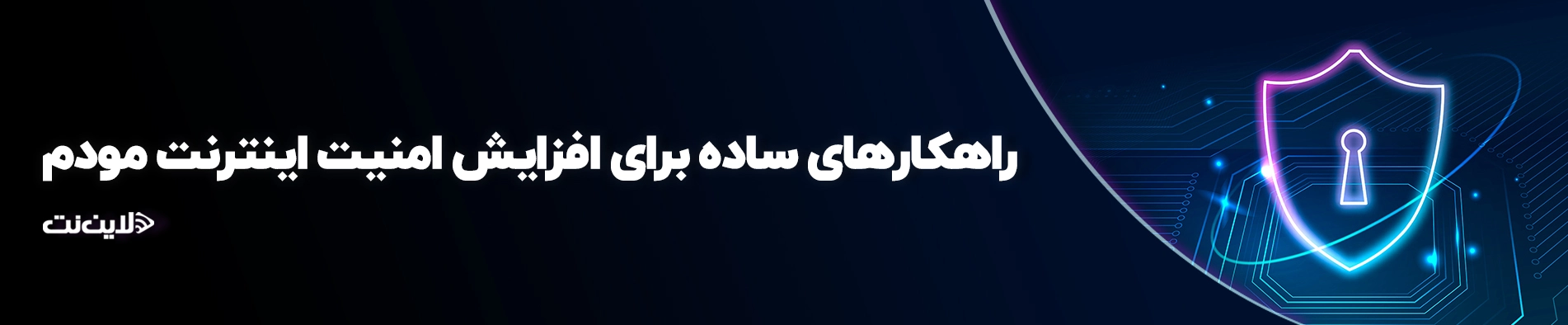
فهرست مطالب
در این مقاله لاین نت قصد دارد تا به موضوع بسیار مهم امنیت شبکه بپردازد و نحوه های ارتقا امنیت شبکه خود را به شما آموزش دهد . با ما اهمراه باشید تا به این موضوع بسیار جذاب و مهم بپردازیم .
اگر هم قصد خرید مودم ADSL/VDSL را با پایین ترین قیمت ها و معهتبر ترین گارانتی های موجود در بازار تجهیزات شبکه را دارید میتوانید به فروشگاه اینترنتی لاین نت مراجعه کرده و محصول مورد نظر خود را انتخاب کنید و خریداری کنید و از خدمات پس از فروش ویژه ی این مجموعه بهره مند شوید .
چگونه امنیت شبکه WIFI را بالا ببریم؟
برای افزایش امنیت شبکه Wi-Fi خود، میتوانید از این راهکارها استفاده کنید:
1 . تعیین یک رمزعبور قوی: یک رمزعبور قوی باید حداقل 8 کاراکتر، شامل حروف بزرگ و کوچک، اعداد و نمادها باشد. این کار باعث میشود که سختتر برای هکرها نفوذ به شبکه شما شود.
2 . فعالسازی رمزگذاری: استفاده از پروتکلهای رمزگذاری قوی مانند WPA2 یا WPA3 اطمینان میدهد که اطلاعات ارسالی از طریق شبکه Wi-Fi شما در امان باشند.
3 . مخفی کردن نام شبکه (SSID): این تنظیم باعث میشود که نام شبکه شما در لیست شبکههای موجود قابل مشاهده نباشد و فقط کسانی که دارای نام شبکه و رمز عبور هستند، بتوانند به شبکه شما متصل شوند.
4 . فایروال شبکه: فایروال به شما کمک میکند تا ترافیک دسترسی به و از شبکه شما را کنترل کنید و دسترسیهای غیرمجاز را مسدود کنید.
5 . بهروز رسانی مودم: همواره اطمینان حاصل کنید که نرمافزار مودم شما بهروز است تا از آخرین امنیتی برخوردار باشید و آسیبپذیریهای احتمالی رفع شوند.
6 . کنترل دسترسی: با استفاده از مکانیزمهای کنترل دسترسی میتوانید تشخیص دهید کدام دستگاهها مجاز به استفاده از شبکه هستند و اطمینان حاصل کنید که فقط دستگاههای مورد اعتماد به شبکه متصل شوند.
7 . اجتناب از استفاده از شبکه عمومی: استفاده از شبکههای Wi-Fi عمومی در مکانهای عمومی ممکن است اطلاعات شما را در معرض خطر قرار دهد. بهتر است اطلاعات حساس خود را در این شبکهها ارسال یا دریافت نکنید.
با اعمال این اصول، میتوانید امنیت شبکه Wi-Fi خود را بالا ببرید و از حفاظت مناسبی برخوردار شوید.
بررسی فایروال شبکه در مودم های ADSL و VDSL
فایروال یکی از ابزارهای اساسی برای حفظ امنیت شبکه است. این ابزار به شما کمک میکند تا ترافیک ورودی و خروجی از شبکه خود را کنترل کنید و دسترسیهای غیرمجاز را مسدود سازید. استفاده از فایروال به شما این امکان را میدهد که بصورت دقیق و کنترل شده تصمیم بگیرید که کدام ارتباطات و سرویسها اجازه دارند از شبکه شما استفاده کنند و کدامها بلکه باید مسدود شوند.
تاثیر فایروال بر روی امنیت شبکه به شرح زیر است:
1 . پیشگیری از دسترسی هکرها: با تنظیم فایروال درست، میتوانید دسترسی هکرها و مهاجمان به شبکه خود را کاهش دهید و از خروجیهای آسیبپذیر محافظت کنید.
2 . کنترل دسترسی به برنامهها و سرویسها: فایروال میتواند به شما این امکان را بدهد که دسترسی به برنامهها و سرویسهای خاص را برای کاربران محدود یا مسدود کنید مانند از بیرون به دسترسی به دوربینهای مداربسته درون خانه.
3 . کنترل ترافیک شبکه: فایروال به شما این امکان را میدهد که ترافیک ورودی و خروجی از شبکه را مدیریت کرده و به سادگی دسترسی به برنامهها و سرویسها را کنترل کنید.
بررسی فایروال روی مودم نیز بستگی به نوع و توانایی مودم شما دارد. برای بررسی فایروال در مودم خود میتوانید به راهنمای استفاده از مودم یا به صفحه وب مدیریت مودم خود مراجعه کنید. در بخشهای مختلف ممکن است امکانات مربوط به فایروال در قسمتهایی مانند تنظیمات امنیتی یا پیکربندی شبکه قابل دسترس باشند. از این رو، پیکربندی و بررسی تنظیمات فایروال مودم خود میتواند به شما کمک کند تا امنیت شبکه خود را بهبود بخشید و دسترسیهای غیرمجاز را مسدود کنید.
غیر فعال کردن WPS مودم های ADSL و VDSL
WPS یا Wi-Fi Protected Setup یک روش سادهتر برای اتصال دستگاهها به شبکه وایفای است. با این روش، کاربران میتوانند با فشردن یک دکمه راهنمای و نصب خودکار به شبکه وایفای بپیوندند بدون نیاز به وارد کردن کلید وایفای. اما این روش نقاط ضعف امنیتی دارد و ممکن است توسط مهاجمان به منظور دسترسی غیرمجاز به شبکه مورد سوءاستفاده قرار گیرد.
برای غیر فعال کردن WPS در مودم، میتوانید از روشهای زیر استفاده کنید:
1 . استفاده از واسط وب مدیریت مودم: برای ورود به تنظیمات مدیریتی مودم خود، ابتدا باید آدرس IP مودم را در مرورگر وارد کنید و وارد صفحه وب مدیریت شوید. سپس در بخش تنظیمات شبکه یا تنظیمات امنیتی، گزینهای به نام WPS را پیدا کنید و این گزینه را به دستور غیر فعال درآورید.
2 . استفاده از دکمه راهنمای مودم: برخی از مودمها دکمهای برای غیر فعال کردن WPS دارند. با فشردن این دکمه، میتوانید WPS را در مودم غیر فعال کنید.
3 . بهروزرسانی firmware مودم: گاهی اوقات تولیدکنندگان مودمها به طور مداوم به روزرسانیهای امنیتی برای محصولات خود ارائه میدهند که ممکن است شامل بهبودات امنیتی برای غیر فعال کردن WPS باشد. اطمینان حاصل کنید که firmware مودم شما بهروز است.
با انجام یک یا ترکیبی از این روشها، میتوانید WPS را در مودم خود غیر فعال کرده و امنیت شبکه وایفای خود را بهبود بخشیدید.
مخفی کردن شبکه وایرلس (Hidden SSID) در مودم های ADSL و VDSL
SSID یا Service Set Identifier، نامی است که هر شبکه وایفای یا Access Point بهطور شناخته شده از آن استفاده میکند تا دستگاهها بتوانند آن را شناسایی و به آن متصل شوند. بهطور ساده، SSID یک نام برای شبکه وایفای شما است که توسط دستگاهها برای شناسایی و اتصال به شبکه استفاده میشود.
مخفی کردن SSID یعنی جلوگیری از انتشار نام شبکه وایفای بهطور علنی. به این ترتیب، شبکه شما در فهرست شبکههای موجود بر روی دستگاههای دیگر مخفی میشود و برای دسترسی به آن، کاربران باید نام شبکه را دستی به صورت دقیق وارد کنند.
برای مخفی کردن SSID شبکه در مودم خود، میتوانید از روشهای زیر استفاده کنید:
استفاده از واسط وب مدیریت مودم: وارد تنظیمات مدیریتی مودم شوید و در بخش تنظیمات شبکه یا تنظیمات بیسیم، گزینهای به نام SSID Broadcast یا Broadcast SSID را پیدا کنید. این گزینه را غیر فعال کنید تا SSID شما مخفی شود.
استفاده از دکمه راهنمای مودم: برخی از مودمها دکمهای برای فعال یا غیر فعال کردن پخش SSID دارند. با استفاده از این دکمه، میتوانید SSID شبکه خود را مخفی کنید.
بهروزرسانی firmware مودم: اطمینان حاصل کنید که firmware مودم شما بهروز است، زیرا برخی از بهروزرسانیها شامل بهبوداتی برای مخفی کردن SSID میشوند.
با انجام یک یا ترکیبی از این روشها، میتوانید SSID شبکه خود را مخفی کرده و امنیت شبکه وایفای خود را افزایش دهید. با این حال، لازم به ذکر است که مخفی کردن SSID تنها یک لایه اضافی امنیتی است و نمیتواند جلوی تمام حملات را بگیرد، بنابراین توجه به سایر جنبههای امنیتی شبکه نیز حائز اهمیت است.
استفاده از مک فیلترینگ برای دسترسی کنترل ها در مودم های ADSL و VDSL
مک فیلترینگ یک روش است که در شبکههای وایفای استفاده میشود تا اجازه دسترسی به شبکه را بر اساس آدرس فیزیکی دستگاهها (معروف به MAC address) کنترل کند. هر دستگاه دارای یک آدرس MAC منحصر به فرد است که توسط سختافزار شبکه اختصاص داده میشود. با استفاده از مک فیلترینگ، مدیر شبکه میتواند تنها دستگاههایی که آدرس MAC آنها در لیست مجاز شده، به شبکه دسترسی داشته باشند و دستگاههای دیگر را مسدود کند.
برای استفاده از مک فیلترینگ و دسترسی کنترلها، میتوانید مراحل زیر را دنبال کنید:
1 . دریافت آدرس MAC دستگاهها: برای اعمال مک فیلترینگ، باید آدرس MAC هر دستگاهی که میخواهید به شبکه دسترسی داشته باشد را بدست آورید. این آدرسها معمولاً در تنظیمات شبکه یا روی بدنه دستگاه (برای برخی تلفنها همراه با باتری چاپ شده است) قابل دسترسی هستند.
2 . ورود به تنظیمات مودم یا روتر: وارد تنظیمات مودم یا روتر خود شوید از طریق یک مرورگر وب و آدرس IP معمولاً 192.168.1.1 یا 192.168.0.1.
3 . فعال سازی مک فیلترینگ: در بخش تنظیمات شبکه یا تنظیمات بیسیم، گزینه مک فیلترینگ را پیدا کنید و آن را فعال کنید.
4 . افزودن آدرسهای MAC مجاز: در بخش مربوطه، میتوانید آدرسهای MAC دستگاههایی که میخواهید به شبکه دسترسی داشته باشند را به عنوان دستگاههای مجاز اضافه کنید.
5 . ذخیره و اعمال تنظیمات: پس از اضافه کردن تمام آدرسهای MAC مورد نیاز، تنظیمات را ذخیره کنید تا آنها اعمال شود.
با انجام این مراحل، حالا تنها دستگاههایی که آدرس MAC آنها در لیست مجاز مک فیلترینگ شما وارد شده باشد، قادر به دسترسی به شبکه خواهند بود. این روش به شما امکان میدهد تا بهطور دقیقتر کنترل کنید که کدام دستگاهها به شبکه شما دسترسی دارند و از نفوذ دستگاههای غیر مجاز جلوگیری کنید. ولی به یاد داشته باشید که این روش نباید به تنهایی برای امنیت شبکه شما اعتماد کنید و باید با سایر اقدامات امنیتی همراه شود.
نتیجه گیری
در این مقاله قصد داشتیم تا به مسئله ی امنیت شبکه بپردازیم و راهکار هایی ارائه دهیم تا بتوانیم امنیت شبکه خود را ارتقا دهیم . امیدواریم توانسته باشید جواب سوالات خود را از بین اطلاعات بالا بدست آورده باشید و اگر هم قصد خرید مودم های ADSL و VDSL را با پایین ترین قیمت ها و معتبر ترین گارانتی های موجود در بازار تجهیزات شبکه را دارید ، میتوانید به فروشگاه اینترنتی لاین نت مراجعه کرده و محصولات مورد نظر خود را تهیه بفرمایید .












اولین دیدگاه را ثبت کنید